'>
Mendapat skrin hijau di YouTube ? Anda pasti bukan satu-satunya Tetapi jangan risau, ia dapat diperbaiki dengan mudah ...
Pembaikan Untuk Skrin Hijau YouTube dalam Masalah Windows
Berikut adalah 2 pembaikan yang telah membantu pengguna lain menyelesaikan masalah skrin hijau YouTube. Selesaikan sahaja sehingga anda berjaya.
Betulkan 1: Lumpuhkan pecutan perkakasan
Pecutan Perkakasan adalah ciri dalam penyemak imbasyang berfungsi GPU dengan semua grafik dan rendering teks, sehingga memberikan anda pengalaman bermain dan menonton video yang lebih baik.
Tetapi kadang-kadang juga penyebabnya skrin hijau di YouTube isu. Oleh itu, anda harus mematikan pecutan perkakasan untuk melihat apakah ia menyelesaikan masalah.
Inilah caranya untuk lumpuhkan pecutan perkakasan dalam Google Chrome , Firefox dan Microsoft Edge :
Saya menggunakan Google Chrome :
Saya menggunakan Microsoft Edge :
Saya menggunakanGoogle Chrome:
- Di Chrome, idi sudut kanan atas, klik padayang tiga titik menegak butang> Tetapan .

- Tatal ke bawah dan klik Mahir .

- Kemudian tatal ke bawah dan masuk Sistem , matikan togol di sebelah Gunakan pecutan perkakasan apabila ada .

- Lancarkan semula Google Chrome, kemudian periksa untuk melihat apakah masalah skrin hijau YouTube telah diselesaikan. Sekiranya ya, maka hebat! Sekiranya masalah itu masih ada, teruskan ke Betulkan 2 .
Saya menggunakanFirefox:
- Di Firefox, klik butang menu > Pilihan .

- Tatal ke bawah ke Persembahan , kemudian nyahtandakan kotak sebelum ini Gunakan tetapan prestasi yang disyorkan dan Gunakan pecutan perkakasan apabila ada .

- Lancarkan semula Firefox, kemudian periksa untuk melihat apakah masalah skrin hijau YouTube telah diselesaikan. Sekiranya ya, maka hebat! Sekiranya masalah itu masih ada, teruskan ke Betulkan 2 .
Saya menggunakan Microsoft Edge:
2) Pada papan kekunci anda, tekan kunci logo Windows dan taip tetapan . Kemudian klik Tetapan .
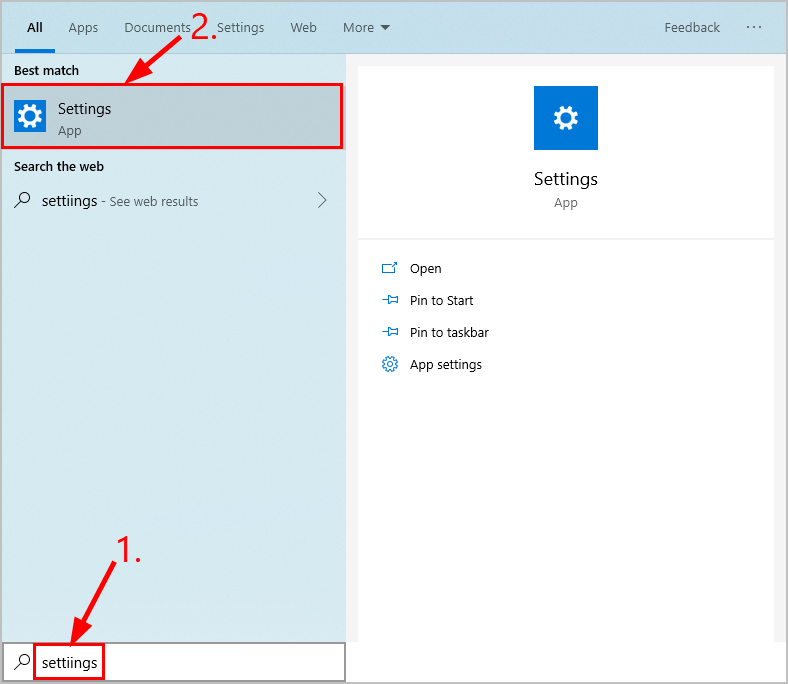
2) Klik Sistem .
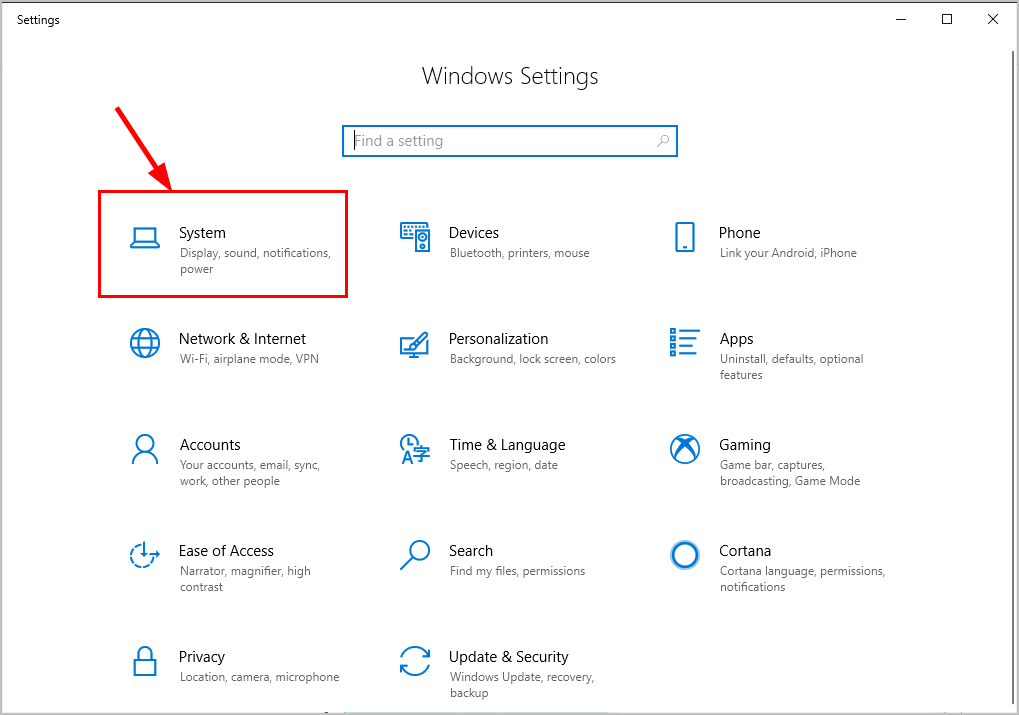
3) Klik Paparan , kemudian di panel kanan, tatal ke bawah ke Tetapan grafik dan klik padanya.
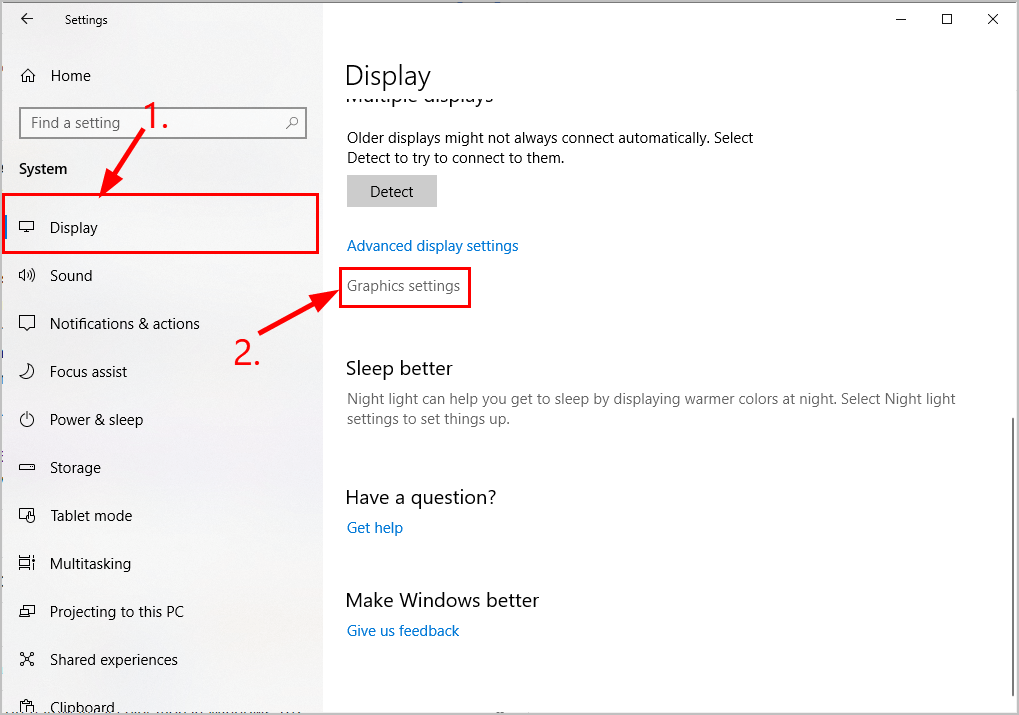
4) Dalam Pilih aplikasi untuk menetapkan pilihan, pilih Aplikasi sejagat pada menu lungsur pertama, kemudian pilih Microsoft Edge pada lungsur turun kedua dan klik Tambah .
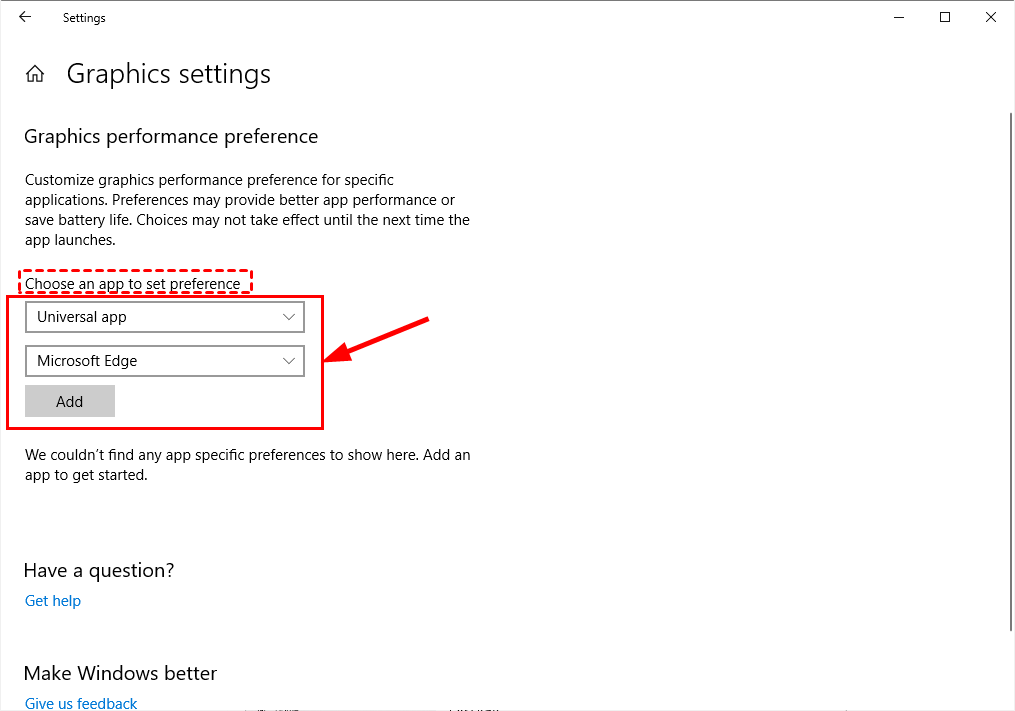
5) Microsoft Edge akan ditambah selepasnya. Klik Pilihan , kemudian di Spesifikasi grafik tetingkap yang muncul, pilih Penjimatan kuasa dan klik Jimat .
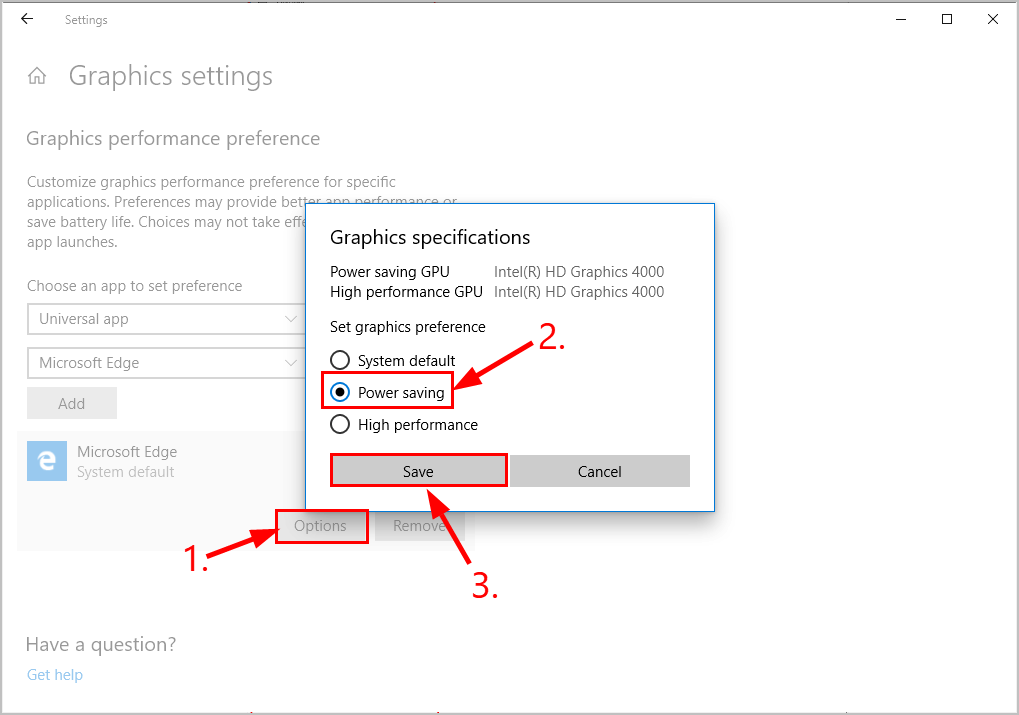
6) Lancarkan semula Microsoft Edge, kemudian periksa untuk melihat apakah masalah skrin hijau YouTube telah diselesaikan. Sekiranya ya, maka hebat! Sekiranya masalah itu masih ada, teruskan ke Betulkan 2 .
Betulkan 2: Kemas kini pemacu grafik anda
Masalah ini mungkin berlaku jika anda menggunakan yang salah grafik pemandu atau sudah usang. Oleh itu, anda harus mengemas kini grafik pemandu untuk melihat sama ada ia menyelesaikan masalah anda. Sekiranya anda tidak mempunyai masa, kesabaran atau kemahiran untuk mengemas kini pemandu secara manual, anda boleh melakukannya secara automatik dengan Pemandu Mudah .
Driver Easy secara automatik akan mengenali sistem anda dan mencari pemacu yang betul untuknya. Anda tidak perlu tahu dengan tepat sistem komputer yang anda jalankan, anda tidak perlu diganggu oleh pemandu yang salah yang anda muat turun, dan anda tidak perlu risau membuat kesilapan semasa memasang. Pemandu Mudah mengendalikan semuanya.
Anda boleh mengemas kini pemacu anda secara automatik dengan salah satu PERCUMA atau Versi Pro Pemandu Mudah. Tetapi dengan versi Pro hanya memerlukan 2 langkah (dan anda mendapat sokongan penuh dan jaminan wang dikembalikan 30 hari):
1) Muat turun dan pasang Pemacu Mudah.
2) Jalankan Pemacu dengan Mudah dan klik Mengimbas sekarang butang. Driver Easy kemudian akan mengimbas komputer anda dan mengesan sebarang masalah.
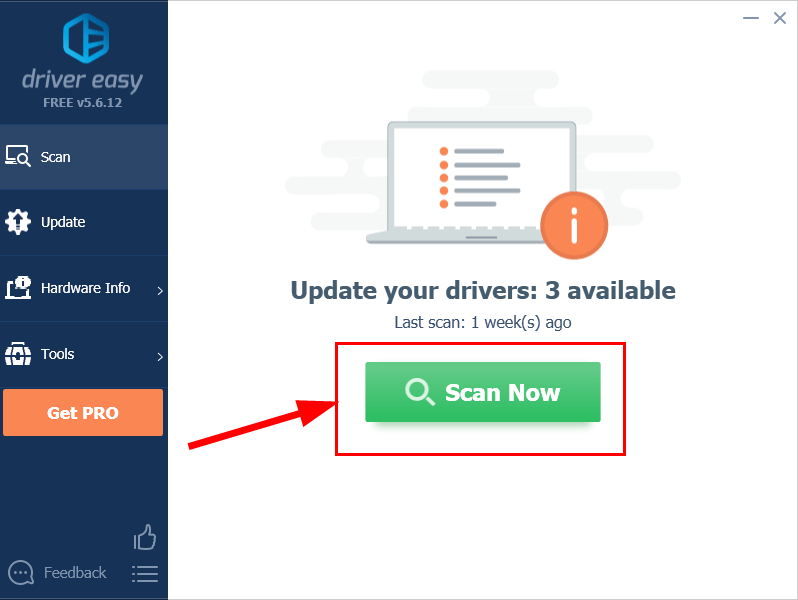
3) Klik Kemaskini semua untuk memuat turun dan memasang versi yang betul secara automatik SEMUA pemacu yang hilang atau ketinggalan zaman pada sistem anda (ini memerlukan Versi Pro - anda akan diminta untuk meningkatkan apabila anda mengklik Kemas kini Semua).
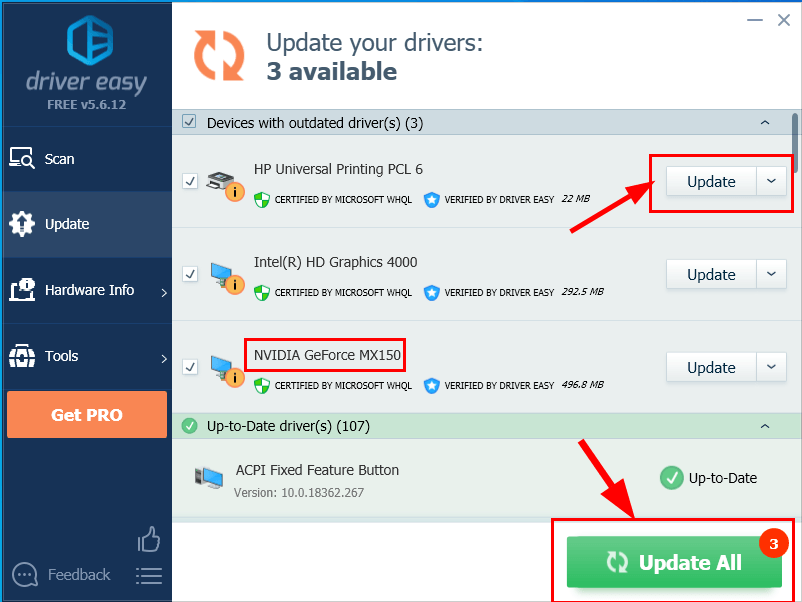
4) Mulakan semula komputer anda agar perubahan berlaku.
5) Periksa untuk mengetahui apakah masalah skrin hijau YouTube telah diselesaikan.
Sekiranya masalah masih berlanjutan setelah menggunakan Driver Easy, hantarkan e-mel kepada kami di support@drivereasy.com. Pasukan sokongan teknikal kami akan berusaha sebaik mungkin untuk membantu anda menganalisis dan menyelesaikan masalah.Semoga anda berjaya menyelesaikan masalah Skrin Hijau YouTube sekarang. Sekiranya anda mempunyai pertanyaan, idea atau cadangan, beritahu saya di komen. Terima kasih untuk membaca!





![[Diselesaikan] Cara Membetulkan Lag dan Ping Tinggi dalam Permainan 2023](https://letmeknow.ch/img/knowledge-base/FE/solved-how-to-fix-lag-and-high-ping-in-games-2023-1.jpg)
![[2022 Fix] ESO Tidak dapat menyambung ke Ralat pelayan permainan](https://letmeknow.ch/img/knowledge/58/eso-unable-connect-game-server-error.png)




